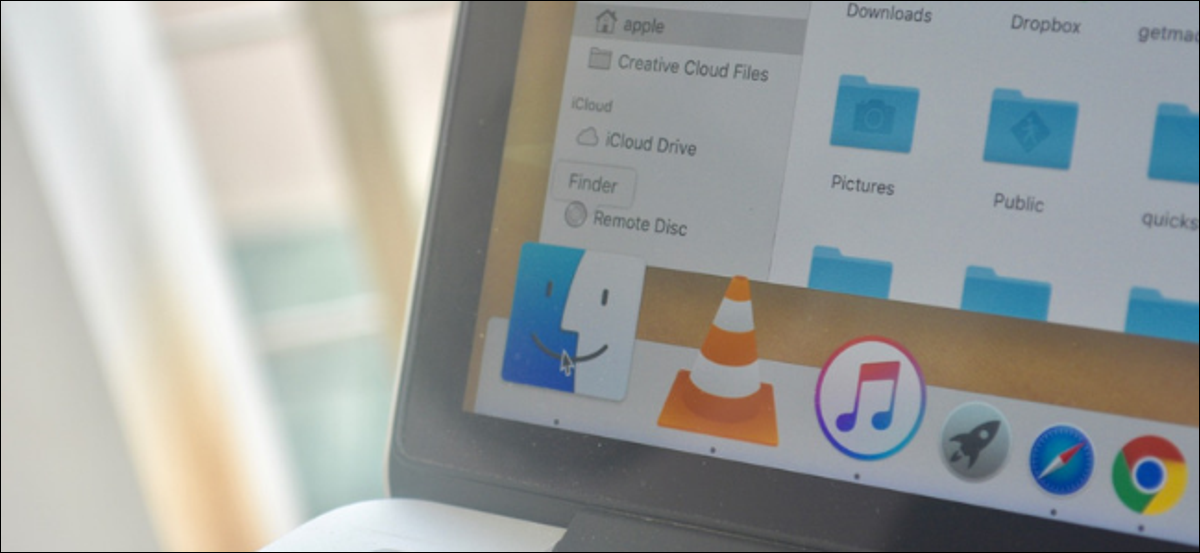
Finder es su ventana al sistema de archivos de Mac. Cada vez que abre el Finder, el valor predeterminado es la carpeta Recientes. Pero si regularmente guarda su trabajo en una carpeta distinto, es factible que desee cambiar el comportamiento predeterminado del botón.
Primero, abra la aplicación Finder haciendo clic en el botón en el Dock que parece una cara. Desde la barra de menú, haga clic en la opción «Finder». A continuación, haga clic en «Preferencias». Alternativamente, puede utilizar el método abreviado de teclado «Comando +» (tecla Comando y coma) para abrir rápidamente la ventana Preferencias.
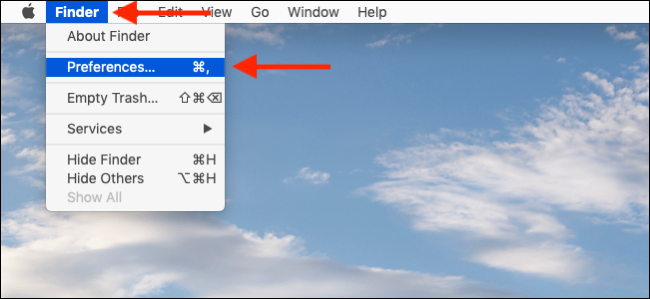
En esta ventana, seleccione la pestaña «General» y después busque «Nueva ventana del Finder Mostrar». Haga clic en el menú desplegable debajo de la opción.
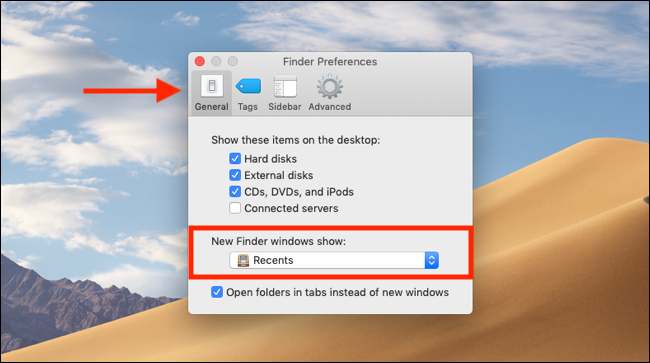
Desde aquí, puede elegir de una lista de alternativas predefinidas. Aquí encontrará las carpetas de iCloud Drive, Escritorio y Documentos.
Además puede hacer un clic en la opción «Otro» y seleccionar cualquier carpeta del directorio de archivos (a modo de ejemplo, la carpeta Descargas).
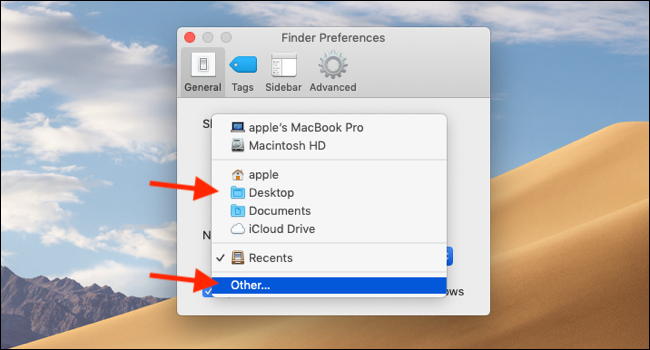
Navegue por el directorio de archivos y seleccione la carpeta que desee como predeterminada. Después haga clic en el botón «Seleccionar».
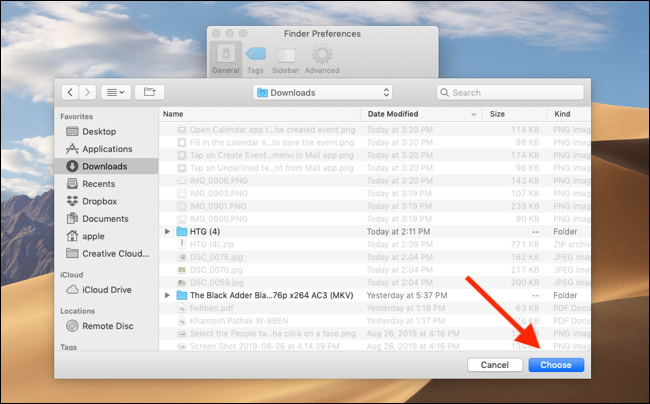
Volverá al menú Preferencias con su selección como la nueva carpeta predeterminada para la aplicación Finder. La próxima vez que abra la aplicación Finder, se abrirá la carpeta que haya seleccionado.
Ahora que ha mejorado su experiencia de apertura de Finder, eche un vistazo a otras alternativas para hacer que Finder apesta menos en macOS.
RELACIONADO: Cómo hacer que el buscador de macOS apesta menos






